推荐答案在电脑桌面上,鼠标双击打开WPS2021软件,鼠标左键单击【文件】下的【新建文件】,所示。 接着,在表格文档窗口中,选择表格一输入文字,比如衣服种类表,所示。 然后,在表格文档窗口中,给表格添加表单,所示。 接着,在表格二窗口中,输入文字,比如裤子种类表,所示。 然后,鼠标左键单击【工作表】按钮,选择按行合并工作表,所示。......

 在电脑桌面上
在电脑桌面上 鼠标双击打开WPS2021软件
鼠标双击打开WPS2021软件 鼠标左键单击
鼠标左键单击 文件
文件 下
下
 新建文件
新建文件
 所示。
所示。

 接着
接着 在表格文档窗口中
在表格文档窗口中 选择表格一输入文字
选择表格一输入文字 比如衣服种类表
比如衣服种类表 所示。
所示。

 然后
然后 在表格文档窗口中
在表格文档窗口中 给表格添加表单
给表格添加表单 所示。
所示。

 接着
接着 在表格二窗口中
在表格二窗口中 输入文字
输入文字 比如裤子种类表
比如裤子种类表 所示。
所示。

 然后
然后 鼠标左键单击
鼠标左键单击 工作表
工作表 按钮
按钮 选择按行合并工作表
选择按行合并工作表 所示。
所示。
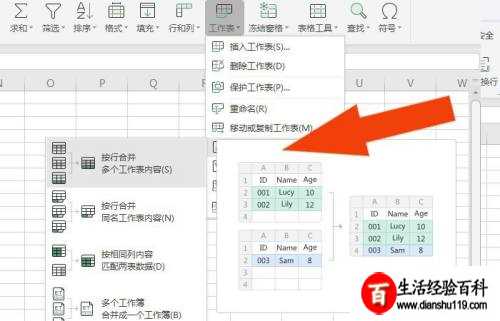
 接着
接着 在弹出
在弹出 合并表格窗口中
合并表格窗口中 选择合并表格
选择合并表格 数据
数据 并单击
并单击 合并表格
合并表格 按钮
按钮 所示。
所示。

 然后
然后 在表格窗口中
在表格窗口中 可以看到数据合并
可以看到数据合并 提示文字
提示文字 所示。
所示。

 最后
最后 在表格窗口中
在表格窗口中 选择合并
选择合并 表格名称
表格名称 可以看到表格数据合并
可以看到表格数据合并 效果了
效果了 并鼠标左键单击菜单
并鼠标左键单击菜单 文件
文件 下
下
 保存
保存
 所示。通过这样
所示。通过这样 操作
操作 就学会在WPS2021软件中按行合并工作表了。
就学会在WPS2021软件中按行合并工作表了。
